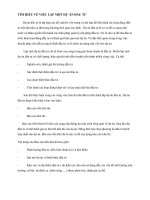Tìm hiểu về việc thiết lập mạng trong Linux: thiết lập thông số, cài đặt samba, kết nối mạng & chia sẻ file giữa Ubuntu và Ubuntu, Ubuntu và Windows. Chia sẻ máy in giữa Ubuntu và Windows
Bạn đang xem bản rút gọn của tài liệu. Xem và tải ngay bản đầy đủ của tài liệu tại đây (3.04 MB, 47 trang )
GVHD : Nguyễn Thùy Linh
Mục Lục
I.
Miêu Tả Đề Tài .......................................................................................................................... 3
II.
Giới Thiệu ................................................................................................................................... 4
III.
Chuẩn Bị ................................................................................................................................. 6
1.
Thiết Bị .................................................................................................................................... 6
2.
Sơ đồ mạng .............................................................................................................................. 6
IV.
Cài đặt Samba ........................................................................................................................ 7
1.
Sử dụng terminal ...................................................................................................................... 7
2.
Sử dụng Ubuntu Software center trong Ubuntu ....................................................................... 9
V.
Cấu Hình Samba ..................................................................................................................... 11
1.
Khởi chạy Samba trên Ubuntu ............................................................................................... 11
1.1.
1.2.
1.
Thiết lập thông số cho Samba Server .............................................................................. 14
1.3.
VI.
Tạo 1 chia sẻ trong Samba ............................................................................................... 13
Thêm các tài khoản được phép truy cập chia sẻ bởi Samba ............................................ 16
Cấu hình Swat (Samba Web Administration Tool)........................................................ 19
Cấu hình và cài đặt Swat ........................................................................................................ 19
1.1.
1.2.
Cấu hình Samba Swat ...................................................................................................... 20
1.3.
2.
Cài đặt Swat ..................................................................................................................... 19
Khởi tạo Swat .................................................................................................................. 22
Quản trị Samba thông qua Swat ............................................................................................. 24
2.1.
Quản lý tham số chung .................................................................................................... 24
2.2.
Cấu hình chia sẻ Samba ................................................................................................... 25
2.3.
Trạng thái hệ thông .......................................................................................................... 27
2.4.
Quản lý tài khoản ............................................................................................................. 27
2.5.
Xem tập tin cấu hình Smb ............................................................................................... 28
VII.
Truy cập tài nguyên ............................................................................................................ 30
1.
Truy cập Ubuntu trên môi trường Window ........................................................................... 30
1.1.
2.
Truy cập thư mục chia sẻ ................................................................................................. 30
Truy cập máy windows từ máy Ubuntu ................................................................................. 32
Nhóm : 05
Trang 1
GVHD : Nguyễn Thùy Linh
2.1.
Sử dụng giao diện đồ họa ................................................................................................ 33
2.2.
Sử dụng dòng lệnh qua smbclient .................................................................................... 35
3.
Chia sẻ máy in của windows cho ubuntu ............................................................................... 38
4.
Chỉ sẻ máy in của Unbutu trên Window ................................................................................ 44
VIII.
Bài tập trắc nghiệm ............................................................................................................. 44
Nhóm : 05
Trang 2
GVHD : Nguyễn Thùy Linh
I. Miêu Tả Đề Tài
Tìm hiểu về việc thiết lập mạng trong Linux: thiết lập thông số, cài đặt samba, kết nối
mạng & chia sẻ file giữa Ubuntu và Ubuntu, Ubuntu và Windows. Chia sẻ máy in
giữa Ubuntu và Windows
Nhóm : 05
Trang 3
GVHD : Nguyễn Thùy Linh
II. Giới Thiệu
Samba là phần mềm có thể chạy trên nền tảng các hệ điều hành khác với Microsoft
Windows, ví dụ như: UNIX, Linux, IBM System 390, OpenVMS, và các hệ điều
hành khác. Samba sử dụng giao thức TCP/IP và được cài đặt trên máy chủ. Nếu bạn
cấu hình đúng, nó cho phép máy chủ tương tác với các client và server của Microsoft
Windows như thể là một File and Print Server của MS. Windows.
Samba cung cấp dịch vụ file and print cho những máy con sử dụng hệ điều hành
Microsoft Windows. Những dịch vụ này có thể chạy trên bất kỳ máy nào dùng
TCP/IP làm nền tảng. Đầu tiên nó được triển khai trên nền tảng là UNIX và Linux,
ngày nay nó dược dùng cho nhiều hệ điều hành khác nhau.
Samba không chỉ bao gồm những nét đặc trưng lớn thiết lập trên file and printf server
mà còn mở rộng hơn với các chứa năng của client, các tiện ích dễ dàng thay đổi trên
Samba, các công cụ để giúp cho các thao tác giữa các phần trong Microsoft Windows
và các công cụ quản trị.
Samba chạy trên nền giao thức SMB Server Message Block cho phép chia sẻ file hệ
thống, máy in với các máy chạy Win95, 98 hoặc NT. SMB là giao thức được các hệ
điều hành của Microsoft sử dụng để chia sẻ dữ liệu qua mạng. Với Linux, Samba
c ng d a vào giao thức SMB để viết ra một số tiến trình điển hình như smbd, nmbd,
để nói chuyện với các hệ điều hành của Microsoft, để người dùng có thể làm việc
với máy Linux qua Network Neighborhood.
Nhưng Samba không chỉ là giao thức. Khi được sử dụng trong ngữ cảnh linux ngày
nay, bạn sẽ phát hiện rằng nó cịn là 1 server (sử dụng để connect tới máy Windows
hay Linux khác , một client và thậm chí là một chức năng cho workgroup printer
sharing. Điều quan trong nhất, một máy tính khác kết nối với server qua client và dễ
dàng chia sẻ file chỉ bằng cách kéo và thả vì sử dụng giao diện đồ họa.
Bộ Samba gồm nhiều thành phần. Daemon mang tên smbd cung cấp dịch vụ in ấn và
tập tin. Tập
Nhóm : 05
Trang 4
GVHD : Nguyễn Thùy Linh
tin cấu hình của Daemon này là smb.conf, cịn daemon nmbd thì hỗ trợ dịch vụ tên
NETBIOS,
cho phép các máy tính khác truy cập và sử dụng các tài nguyên được cấp bởi máy chủ
Samba
Trình smbclient, một thành phần khác của bộ Samba, hoạt động như một client bình
thường giống như ftp. Trình tiện ích này dùng khi bạn truy cập những tài nguyên trên
các server tương thích khác.
Nhóm : 05
Trang 5
GVHD : Nguyễn Thùy Linh
III. Chuẩn Bị
1.
Thiết Bị
1 máy Ubuntu version 12.04 để cài samba
1 máy Windows Win 7 để thiết lập chia sẻ.
1 Máy in Hp 915
2.
Sơ đồ mạng
Máy In HP 915
Switch
Windown 7
IP :
Nhóm : 05
Trang 6
Ubuntu 12.04
IP:
GVHD : Nguyễn Thùy Linh
IV. Cài đặt Samba
Để cài đặt Samba trên Ubuntu ta có 2 cách
1.
Sử dụng terminal
Bước 1 : mở terminal lên gõ sudo apt-get install samba samba-common
Bước 2 : Tại lần đâu tiên ta gõ lệnh sudo hệ điều hành yêu cầu bạn xác nhận quền hệ
thống bằng cách nhập mật khẩu . bạn nhập mật khẩu và gõ enter
Bước 3 : Tại đây bạn phải gõ Y để đồng ý cài đặt
Cài đặt một vài công cụ cấu hình.
Cài đặt Python-glabe2 như sau:
sudo apt-get install python-glade2
Nhóm : 05
Trang 7
GVHD : Nguyễn Thùy Linh
3. Cài đặt công cụ cấu hình Samba Server.
Bây giờ bạn cài đặt giao diện đồ hoạ cho samba.
sudo apt-get install system-config-samba
Nhóm : 05
Trang 8
GVHD : Nguyễn Thùy Linh
2.
Sử dụng Ubuntu Software center trong Ubuntu
Điều đầu tiên chúng ta cần làm là cài đặt samba, mở Software
center trong Ubuntu và tìm samba sau đó cài đặt các gói phần mềm :
Gõ lần lượt các gói :
samba-common
python-glade2
system-config-samba
Nhóm : 05
Trang 9
GVHD : Nguyễn Thùy Linh
Nhóm : 05
Trang 10
GVHD : Nguyễn Thùy Linh
V. Cấu Hình Samba
1.
Khởi chạy Samba trên Ubuntu
Bước 1 : Đầu Tiên chúng tả mở file Samba trong Ubuntu
Bước 2 : Tại lần khởi động đầu tiên Samba yêu cầu bạn phải nhập mật khẩu của quản
trị viên
Nhóm : 05
Trang 11
GVHD : Nguyễn Thùy Linh
Giao diện của Samba
Nhóm : 05
Trang 12
GVHD : Nguyễn Thùy Linh
1.1.
Tạo 1 chia sẻ trong Samba
Tại cửa sổ Samba server Configuration Click vào nút Add ( hoặc . Hộp thoại
Create Samba Share xuất hiện.
Thẻ Basic : chỉ định tài nguyên cần chia sẻ.
Directory: nhập đường dẫn của tài nguyên cần chia sẻ.Click Browse để chọn.
Description: dịng mơ tả cho tài ngun cần chia sẻ.
Basic Permissions: chỉ định quyền trên tài nguyên được chia sẻ.
Read-only: quyền chỉ đọc.
Read/Write: quyền đọc và ghi.
Thẻ Access: chọn các tài khoản được phép truy cập.
Only allow access to specific users:chỉ cho phép những người dùng cụ thể truy
cập.
Allow access to everyone: cho phép mọi người truy cập.
Nhóm : 05
Trang 13
GVHD : Nguyễn Thùy Linh
Chọn OK để thiết lập.
1.2.
Thiết lập thông số cho Samba Server
Để đặt tên cho Samba Server trong workgroup,chọn Preferences ->Server
Settings trong công cụ Samba Server Configuration .
Các thơng tin cấu hình này sẽ được lưa vào trong tập tin /etc/samba/smb.conf
Thẻ Security trong hộp thoại Server Setting: chỉ định cách
Nhóm : 05
Trang 14
GVHD : Nguyễn Thùy Linh
Authentication Mode: cách chứng th c khi truy cập chia sẻ bởi Samba.
User:yêu cầu nhập username và password khi truy cập các tập tin chia sẻ bởi
Samba.
ADS: Samba Server hoạt động như một thành viên domain trong một Active
Directory Domain(ADS).
Domain: Samba Server d a vào các tài khoản trên Windows Primary hay
Backup Domain Controller. Tên NetBIOS của Primary hay Backup Domain
Controller khác được nhập trong mục Authentication server.
Nếu mục này được chọn thì tuỳ chọn Encypted Passwords phải được chọn là yes.
Server: Samba Server thử xác nhận username và password trên một Samba
Server khác, nếu không được Samba Server sẽ sử dụng cách chứng th c
User.Tên NetBIOS của Samba server khác được nhập trong mục
Authentication server.
Share: không cần nhập username và password đăng nhập .
Authentication server:chứng th c theo server.
Encrypt Passwords: mã hóa mật khẩu (yes: chấp nhận, no: khơng cần mã hóa
Guest Account:Chọn tài khoản guest được phép truy cập.
Nhóm : 05
Trang 15
GVHD : Nguyễn Thùy Linh
1.3.
Thêm các tài khoản được phép truy cập chia sẻ bởi Samba
Users trong Samba là tài khoản để quản lý việc chia sẻ nó có vai trò phần quyền của
người dùng khi truy cập tới dịch vụ chia sẻ .
Để thêm các tài khoản được phép truy cập chia sẻ bởi Samba,
chọn Preferences>Samba Users trong công cụ Samba Server Configuration để
mở hộp thoại Samba Users.
Add User :để thêm một user.
Edit User: chỉnh sửa user đã tồn tại.
Delete User: xóa user.
Nhóm : 05
Trang 16
GVHD : Nguyễn Thùy Linh
Điền đầy đủ thông tin trong hộp thoại Create New Samba User.
Unix Username: chọn tài khoản trên Linux PC.
Windows Username: nhập tên tài khoản trên Windows PC.
Samba Password: đặt mật khẩu cho Samba.
Confirm Samba Password:nhập lại mật khẩu cho Samba.
Sau đó chọn OK để hồn thành,hay Cancel để hủy bỏ.
Nhóm : 05
Trang 17
GVHD : Nguyễn Thùy Linh
Tiếp tục chọn OK để đóng hộp thoại Samba Users.
Sau khi cấu hình xong các tài nguyên được chia sẻ, ta kiểm tra lại các tập tin cấu hình
đã đúng hay chưa bằng dịng lệnh: testparm
Lưu ý: để khởi động dịch vụ Samba t động khi khởi động hệ thống, gõ dịng lệnh:
chkconfig –level 35 on
Nhóm : 05
Trang 18
GVHD : Nguyễn Thùy Linh
VI. Cấu hình Swat (Samba Web Administration Tool)
Swat là một cơng cụ cho phép bạn có thể cấu hình SAMBA qua giao diện Web. Nếu
ta muốn sử dụng cơng cụ này thì ta phải cài thêm package swat
1.
1.1.
Cấu hình và cài đặt Swat
Cài đặt Swat
Cách 1 : Sử dụng dòng lệnh để cài đặt Swat:
Vào terminal gõ sudo apt-get install swat xinetd
Cách 2 : dùng Ubuntu Software Center
Cài đặt 2 gói là swat và xinetd
Nhóm : 05
Trang 19
GVHD : Nguyễn Thùy Linh
- Dòng lệnh dùng để khởi tạo mặc định Swat khi hệ thống khởi động là :
# sbin/chkconfig –level 5 swat on
- Bây giờ bạn có thể sử dụng được cơng cụ cấu hình Swat
1.2.
Cấu hình Samba Swat
. Trước khi cấu hình SAMBA-SWAT ta cần thiết lập một số thông số :
Vào terminal gõ : sudo gedit /etc/xinetd.d/swat
Sau đõ Thêm nội dung text dưới đây
# default: off
# description: SWAT is the Samba Web Admin Tool. Use swat \
# to configure your Samba server. To use SWAT, \
# connect to port 901 with your favorite web browser.
Nhóm : 05
Trang 20
GVHD : Nguyễn Thùy Linh
service swat
{
port = 901
socket_type = stream
wait = no
# Use only_from if you want to restrict access
# only_from = localhost
user = root
server = /usr/sbin/swat
log_on_failure += USERID
disable = no
}
Nhóm : 05
Trang 21
GVHD : Nguyễn Thùy Linh
Lưu lại vào khơi động dịch vụ xinetd bằng câu lệnh
sudo /etc/init.d/xinetd restart
1.3.
Khởi tạo Swat
Công cụ Swat chỉ có thể được truy cập từ trình duyệt web. Để khởi tạo Swat, bạn mở
trình duyệt web và chỉ thị cho nó để nạp URL : http://localhost:901(127.0.0.1:901),
bạn được yêu cầu login vào hệ thống với tài khoản root như hình dưới .
Nhóm : 05
Trang 22
GVHD : Nguyễn Thùy Linh
Sau khi bạn th c hiện việc này trang Swat chính được hiển thị như hình:
Nhóm : 05
Trang 23
GVHD : Nguyễn Thùy Linh
Quản trị Samba thông qua Swat
2.
2.1.
Quản lý tham số chung
Trước khi cấu hình các cây thư mục mà bạn muốn chia sẽ, bạn phải cấu hinh một số
tùy chon toàn cục để cho phép giao tiếp giữa máy Windows và máy linux. Nhấp vào
nút cấu hình Globals để hiển thị trang như hình sau:
Để dùng việc cấu hình chia sẽ tập tin windows cơ bản bạn phải cấu hình một số
tùy chọn gần phía trên của trang. Đặc biệt là bạn cần th c hiện những việc sau :
o Nhập vào tên của workgroup của windows trong hộp nhập liệu của
workgroup.
o Nhập vào eth0 trong hộp thoại interfaces.
Nhóm : 05
Trang 24
GVHD : Nguyễn Thùy Linh
Chọn SHARE từ danh sách security sổ xuống.có nhiều chế đọ bảo mật
khác hiện được hổ trợ trên mạng windows. Nhưng chế độ SHARE là cách
dể nhất để quản trị và chính vì vậy nó là vấn đề được đề cập ở đây.
Khi bạn th c hiện xong việc cấu hình các tùy chọn , bạn nhấp vào nút commit
changes để lưu trữ các thay đổi. và bây giờ bạn sẵn sàng bắt đầu chọn các cây
Filesystem mà bạn muốn chia sẽ với các máy tính windows trên hệ thống
mạng.
2.2.
Cấu hình chia sẻ Samba
Nhấp vào nút cấu hình SHARES ở gần phía trên của trang để nạp một trang cho phép
bạn cấu hình các cây thư mục samba như hình
- Để thêm một cây thư mục vào danh sách các chia sẻ samba, bạn nhập vào tên mà
bạn muốn dùng cho việc chia sẻ trên hệ thống mạng, bạn nhập vào tên chia sẻ ở hộp
thoại Create share và nhấp vào nút Create share. Một số cách tùy chọn mới xuất
hiện như hình trên.
Nhóm : 05
Trang 25